Configurar exportação de metadados
Pré-requisito
- Acesso ao menu Configuração > Documento > Exportação de metadados (DC052).
Apresentação
O menu Exportação de metadados (DC052) permite incluir configurações de exportação de metadados para definir quais dados serão exportados e usados como docvariables nos arquivos eletrônicos dos documentos de uma categoria.
A inclusão da configuração de exportação de metadados também pode ser feita diretamente na categoria de documento. Para isso, na seção Arquivo eletrônico > Geral da categoria, habilite a opção Exportação de metadados e utilize o botão de inclusão do campo Configuração.
A inclusão de uma exportação de metadados é a primeira etapa para usar docvariables com sucesso. Veja como realizar esta operação:
Incluir configuração de exportação de metadados
1. Acesse o menu Configuração > Documento > Exportação de metadados (DC052).
2. Clique no botão  da barra de ferramentas.
da barra de ferramentas.
3. Na tela que será aberta, informe um identificador e um nome para a exportação de metadados.
4. Clique no botão  para habilitar a aba Geral.
para habilitar a aba Geral.
5. Na aba Geral, clique no botão  da barra de ferramentas lateral para incluir os metadados que serão exportados.
da barra de ferramentas lateral para incluir os metadados que serão exportados.
6. Na tela que será aberta, informe um nome para o metadado.
7. Selecione o tipo de metadado desejado e seu item correspondente:
Propriedade do objeto
O metadado será uma propriedade de um documento cadastrado no sistema.
No campo Item, selecione o valor que o metadado terá:
| Identificador da categoria | O valor será o identificador da categoria do documento ao qual pertence o arquivo eletrônico que utiliza o metadado. |
| Nome da categoria | O valor será o nome da categoria do documento ao qual pertence o arquivo eletrônico que utiliza o metadado. |
| Identificador | O valor será o identificador do documento ao qual pertence o arquivo eletrônico que utiliza o metadado. |
| Título | O valor será o título do documento ao qual pertence o arquivo eletrônico que utiliza o metadado. |
| Revisão | O valor será o identificador da revisão do documento ao qual pertence o arquivo eletrônico que utiliza o metadado. |
| Data revisão | O valor será a data de revisão do documento ao qual pertence o arquivo eletrônico que utiliza o metadado. No campo Formato, que será habilitado, selecione o formato de data desejado. |
| Hora da revisão | O valor será o horário de liberação da revisão do documento ao qual pertence o arquivo eletrônico que utiliza o metadado. |
| Autor | O valor será o nome do autor do documento ao qual pertence o arquivo eletrônico que utiliza o metadado. |
| Usuário de cadastro | O valor será o nome do responsável pelo documento ao qual pertence o arquivo eletrônico que utiliza o metadado. No campo Formato, que será habilitado, selecione o dado desejado do responsável pelo documento. |
| Resumo | O valor será o resumo do documento ao qual pertence o arquivo eletrônico que utiliza o metadado. |
| Validade | O valor será a validade do documento ao qual pertence o arquivo eletrônico que utiliza o metadado. No campo Formato, que será habilitado, selecione o formato de data desejado. |
| Nome do arquivo | O valor será o nome do arquivo eletrônico que utiliza o metadado. |
| Assinatura digital | Caso o arquivo eletrônico esteja assinado digitalmente, o valor do metadado será o texto "Documento assinado digitalmente". |
| Situação | O valor será a situação atual do documento ao qual pertence o arquivo eletrônico que utiliza o metadado. |
| Posto de cópias | O valor será o nome do posto de cópias responsável pela distribuição das cópias do documento ao qual pertence o arquivo eletrônico que utiliza o metadado. |
| Data revalidação | O valor será a data da revalidação vigente do documento ao qual pertence o arquivo eletrônico que utiliza o metadado. No campo Formato, que será habilitado, selecione o formato de data desejado. |
| Onde é usado | O valor será o identificador e o título do documento onde o documento ao qual pertence o arquivo eletrônico que utiliza o metadado é usado (faz parte de sua estrutura). Se o documento fizer parte da estrutura de mais de um documento, estes documentos serão exibidos separados por ';'. |
| Composto de | O valor será o identificador e o título do documento que compõem a estrutura do documento ao qual pertence o arquivo eletrônico que utiliza o metadado. Se o documento tiver mais de um documento em sua estrutura, estes documentos serão exibidos separados por ';'. |
Atributo do documento
O metadado será um atributo registrado no sistema.
No campo Atributo, selecione o atributo cujo valor será utilizado também na docvariable do arquivo eletrônico.
Caso o atributo selecionado seja do tipo "Lista de valores", será utilizado o valor sem tradução, ou seja, os valores traduzidos não serão aplicados às docvariables.
Usuário logado
O metadado será um dado do usuário conectado no sistema.
No campo Item, selecione o valor que o metadado terá:
| Login | O valor do metadado será o login do usuário logado no sistema. |
| Nome | O valor do metadado será o nome do usuário logado no sistema. |
Dados da revisão
O metadado será um dado da revisão pela qual o documento cadastrado no sistema está passando.
No campo Item, selecione o valor que o metadado terá:
| Situação | O valor será a situação da revisão do documento ao qual pertence o arquivo eletrônico que utiliza o metadado. |
| Data de cadastro | O valor será a data de cadastro do documento ao qual pertence o arquivo eletrônico que utiliza o metadado. No campo Formato, que será habilitado, selecione o formato de data desejado. |
| Alterações | O valor será o registro das alterações realizadas no documento, ao qual pertence o arquivo eletrônico que utiliza o metadado, durante a revisão. |
| Elaborador | O valor será o nome do elaborador da revisão do documento ao qual pertence o arquivo eletrônico que utiliza o metadado. No campo Formato, que será habilitado, selecione a opção correspondente à forma como o dado do elaborador será apresentado. Se a opção selecionada contiver "Data", no campo Formato da data, que será apresentado, selecione o formato de data desejado. No campo Separador, parametrize como serão separadas as informações dos elaboradores, caso a revisão tenha mais de um configurado. Pode ser informado qualquer separador desejado: ponto e vírgula, vírgula, barra invertida e a palavra "enter" (pulo de linha) etc. |
| Consensador | O valor será o nome do consensador da revisão do documento ao qual pertence o arquivo eletrônico que utiliza o metadado. No campo Formato, que será habilitado, selecione a opção correspondente à forma como o dado do consensador será apresentado. Se a opção selecionada contiver "Data", no campo Formato da data, que será apresentado, selecione o formato de data desejado. No campo Separador, parametrize como serão separadas as informações dos consensadores, caso a revisão tenha mais de um configurado. Pode ser informado qualquer separador desejado: ponto e vírgula, vírgula, barra invertida e a palavra "enter" (pulo de linha), etc. |
| Aprovador | O valor será o nome do aprovador da revisão do documento ao qual pertence o arquivo eletrônico que utiliza o metadado. No campo Formato, que será habilitado, selecione a opção correspondente à forma como o dado do aprovador será apresentado. Se a opção selecionada contiver "Data", no campo Formato da data, que será apresentado, selecione o formato de data desejado. No campo Separador, parametrize como serão separadas as informações dos aprovadores, caso a revisão tenha mais de um configurado. Pode ser informado qualquer separador desejado: ponto e vírgula, vírgula, barra invertida e a palavra "enter" (pulo de linha), etc. Também é possível configurar quebra de linhas para metadados aprovadores preenchendo o campo separador com: #13#10. |
| Homologador | O valor será o nome do homologador da revisão do documento ao qual pertence o arquivo eletrônico que utiliza o metadado. No campo Formato, que será habilitado, selecione a opção correspondente à forma como o dado do homologador será apresentado. Se a opção selecionada contiver "Data", no campo Formato da data, que será apresentado, selecione o formato de data desejado. No campo Separador, parametrize como serão separadas as informações dos homologadores, caso a revisão tenha mais de um configurado. Pode ser informado qualquer separador desejado: ponto e vírgula, vírgula, barra invertida e a palavra "enter" (pulo de linha), etc. |
| Histórico de alterações | O valor será o registro das alterações realizadas no documento ao qual pertence o arquivo eletrônico que utiliza o metadado, durante a revisão atual e todas as revisões anteriores. |
Dados da atividade do Workflow
O metadado será uma atividade de um processo instanciado relacionado com o documento.
No campo Processo/Atividade, selecione a atividade desejada de um determinado processo.
No campo Item, selecione o valor que o metadado terá:
| Nome da atividade | O valor do metadado será o nome da atividade selecionada. |
| Nome do executor | O valor do metadado será o nome do executor da atividade selecionada. |
| Área do executor | O valor do metadado será a área à qual pertence o executor da atividade selecionada. |
| Função do executor | O valor do metadado será a função exercida pelo executor da atividade selecionada. |
| Data da execução | O valor do metadado será a data na qual a atividade selecionada foi executada. |
Dados do formulário
O metadado será uma entidade do formulário associada ao documento.
No campo Entidade, selecione a entidade de um determinado formulário que deseja utilizar.
Em seguida, selecione o Campo da entidade cujo valor será utilizado também na docvariable do arquivo eletrônico.
Dados do treinamento
O metadado será um dado de um treinamento realizado por meio do SoftExpert Treinamento. Com isso, os metadados configurados serão associados à categoria que será utilizada para criar os certificados dos participantes do treinamento.
No campo Item, selecione o valor que o metadado terá:
| Identificador | O valor do metadado será o identificador do treinamento. |
| Nome | O valor do metadado será o nome do treinamento. |
| Identificador do curso | O valor do metadado será o identificador do curso do treinamento. |
| Nome do curso | O valor do metadado será o nome do curso do treinamento. |
| Data de início | O valor do metadado será a data de início da execução do treinamento. No campo Formato, que será habilitado, selecione o formato de data desejado. |
| Data de término | O valor do metadado será a data de fim da execução do treinamento. No campo Formato, que será habilitado, selecione o formato de data desejado. |
| Carga horária | O valor do metadado será a carga horária de execução do treinamento. |
| Identificador da entidade de ensino | O valor do metadado será o identificador da entidade de ensino que ministrou o treinamento. |
| Nome da entidade de ensino | O valor do metadado será o nome da entidade de ensino que ministrou o treinamento. |
| Assinatura extra | O valor do metadado será o nome da pessoa informado no campo "Assinatura extra" dos dados do treinamento. |
| Conteúdo | O valor do metadado será o conteúdo do curso do treinamento. Se o curso tiver mais de um conteúdo, será exibida uma listagem com os conteúdos abordados no treinamento. |
Dados do instrutor
O metadado será o instrutor que ministrou o treinamento do documento. O treinamento pode ter mais de um instrutor configurado. Neste caso, serão exibidos os valores correspondentes ao número de instrutores, separados por ','.
No campo Item, selecione o valor que o metadado terá:
| Matrícula | O valor do metadado será a matrícula do usuário que é o instrutor do treinamento. |
| Nome | O valor do metadado será o nome do usuário que é o instrutor do treinamento. |
| Área | O valor do metadado será a área à qual pertence o usuário que é o instrutor do treinamento. |
| Função | O valor do metadado será a função exercida pelo usuário que é o instrutor do treinamento. |
| Carga horária | O valor do metadado será a carga horária do instrutor no treinamento. |
Dados do participante
O metadado será o participante do treinamento do documento. O treinamento pode ter mais de um participante, porém, o certificado será gerado para cada um individualmente.
No campo Item, selecione o valor que o metadado terá:
| Matrícula | O valor do metadado será a matrícula do usuário que participou do treinamento. |
| Nome | O valor do metadado será o nome do usuário que participou do treinamento. |
| Área | O valor do metadado será a área à qual pertence o usuário que participou do treinamento. |
| Função | O valor do metadado será a função exercida pelo usuário que participou do treinamento. |
| Nota | O valor do metadado será a nota obtida pelo usuário no treinamento. |
| Frequência | O valor do metadado será a frequência do usuário no treinamento. |
Atributo do treinamento
O metadado será um atributo de um treinamento realizado por meio do SoftExpert Treinamento.
No campo Atributo, selecione o atributo cujo valor será associado à categoria que será utilizada para criar os certificados dos participantes do treinamento.
Atributo do instrutor
O metadado será o atributo de um instrutor de treinamento realizado por meio do SoftExpert Treinamento.
No campo Atributo, selecione o atributo cujo valor será associado à categoria que será utilizada para criar os certificados dos participantes do treinamento.
8. Clique em  para incluir o metadado no registro de exportação.
para incluir o metadado no registro de exportação.
9. Clique em  para salvar a configuração de exportação.
para salvar a configuração de exportação.
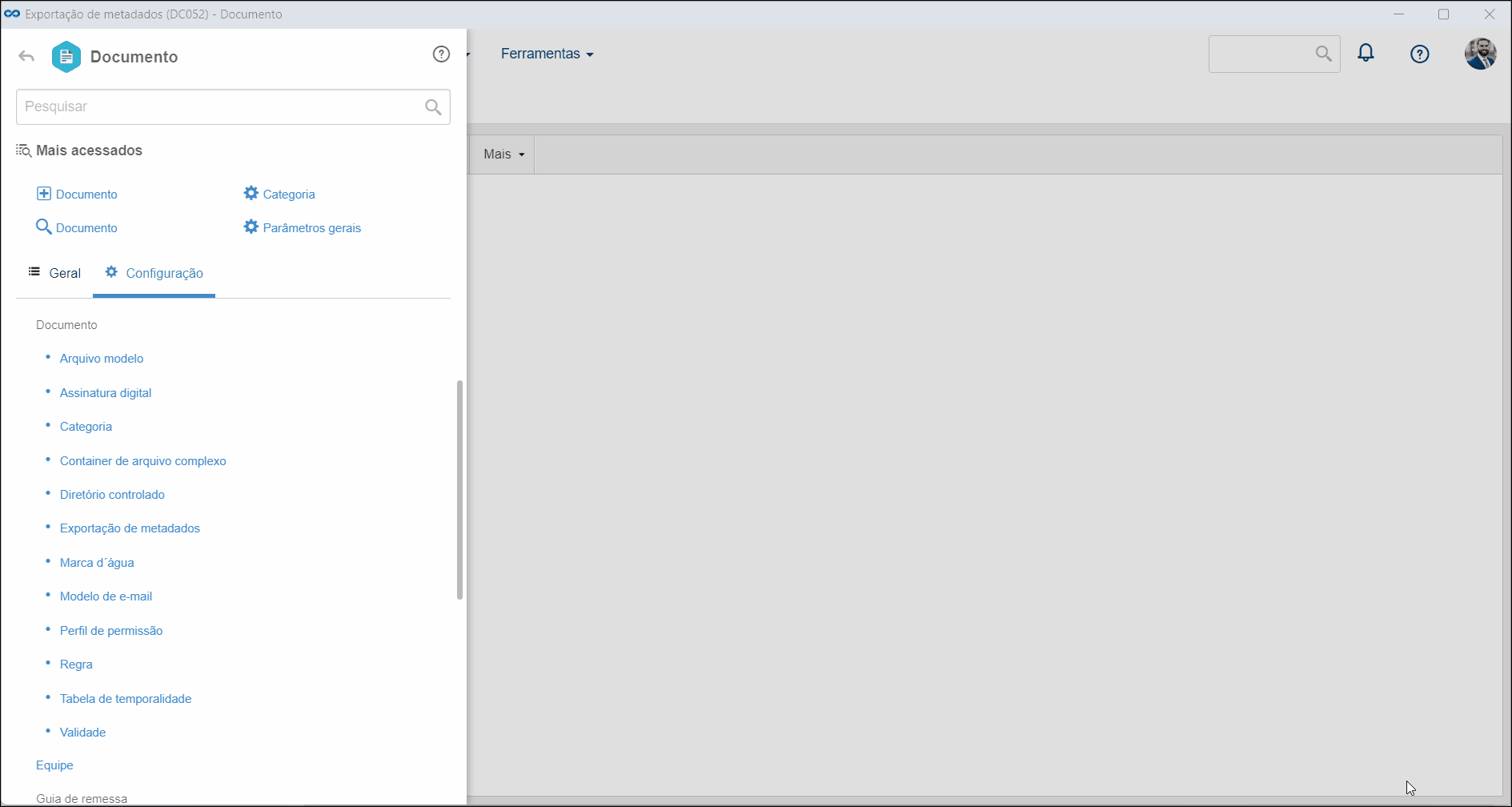
Conclusão
A exportação de metadados foi configurada com sucesso! Agora, esta configuração deve ser associada à categoria dos documentos em que as docvariables definidas serão usadas. Para saber como realizar esta operação, consulte o artigo Configurar arquivo eletrônico na categoria, em especial, a aba Geral do passo 5.
Depois de associar a configuração de exportação, veja como usar as docvariables nos arquivos eletrônicos dos documentos da categoria.